Excelの製品またはサービスの料金をアップルックアップ
この記事では、Excelのリストの最後の値で日付をルックアップする方法を学習します。
シナリオ:
製品とそのサービス料金の長いテーブルエントリがあります。製品の正確な価格とサービス料を見つける必要があります。
VLOOKUP関数は、製品の総コストとそのサービス料金を計算します。
ここでは、LOOKUP関数を使用します。まず、関数についていくつかの知識を取得しましょう。
`link:/ lookup-formulas-excel-lookup-function [LOOKUP function]`は、範囲内の推定値を見つけ、範囲からの値または対応する値を返します。
構文:
= LOOKUP ( lookup_value, lookup_vector, [result_vector]
lookup_value:lookup_vectorを検索する値:関数がlookup_valueを検索する配列。
[結果ベクトル]:[オプション]戻り配列がルックアップ配列と異なる場合。
問題を解決する方法。
ここでは、必要なすべての値を取得するために、LOOKUP関数を複数回使用します。以下の式を使用します
一般式:
= LOOKUP ( product , products_array , price_array )
product:ルックアップ値products_array:値を検索する配列price_array:値を返すAray
例
ここに製品価格表とサービス費用表があります。必要なフィールドの総コストを見つける必要があります。
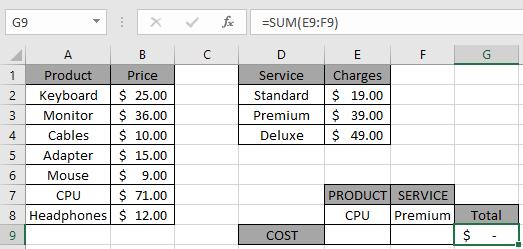
したがって、最初にCPU製品の価格を見つけます
式:
= LOOKUP ( E8 , product , price )
product:配列に使用される名前付き範囲(A2:A8)
価格:配列に使用される名前付き範囲(B2:B8)
説明:
LOOKUP関数は、製品配列内の製品(CPU)を検索します。この関数は値を見つけ、対応する価格配列でその価格を探します。
-
この関数は、製品の価格を検索し、セルに価格を返します。
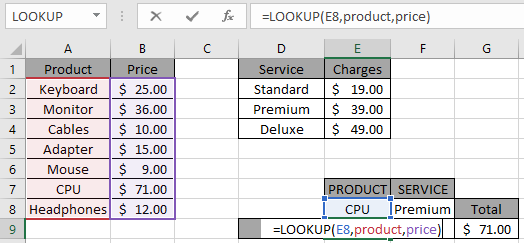
Enterキーを押して、結果を取得します。
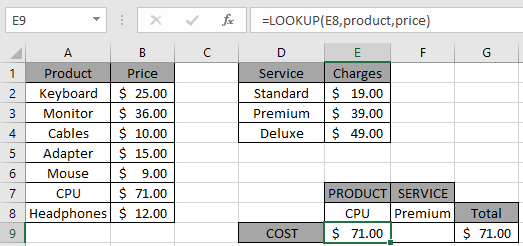
ご覧のとおり、製品のCPUの価格は71.00ドルです。
今、総コストを取得します。また、希望するサービス料を取得する必要があります。
次に、サービス料(プレミアム)の価格を見つける必要があります。
式:
link:/ lookup-formulas-excel-lookup-function [LOOKUP]
(F8、サービス、料金)
サービス:配列に使用される名前付き範囲(D2:D4)
料金:配列に使用される名前付き範囲(E2:E4)
説明:
LOOKUP関数は、サービス配列内のサービス(プレミアム)を検索します。この関数は値を見つけ、対応する料金配列でその料金を探します。
-
この関数は、サービス(プレミアム)のコストを見つけて、その料金をセルに返します。
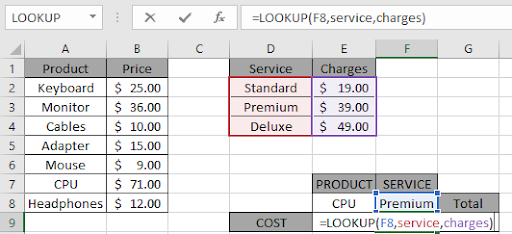
Enterキーを押して、結果を取得します。
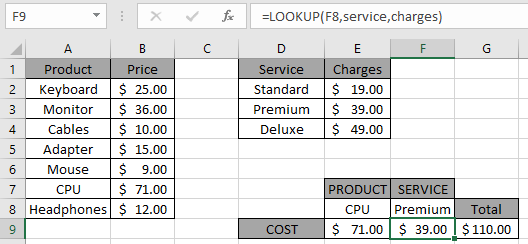
この関数は、製品とそのサービスの両方のコストを返します。ご覧のとおり、SUM関数はG9セルで必要に応じてSUMを返します。このLOOKUPExcel関数は、必要に応じてカスタマイズできます。
ここに、式を使用するための観察上の注意があります。
ノート: 。配列に一致するものが見つからない場合、数式は#NAエラーを返します。
。この式は、目的の値を検索することにより、製品とサービスのコストを求めます。
。 `link:/ forms-and-functions-introduction-of-vlookup-function [VLOOKUP]`を使用できます
LOOKUP関数の代わりに関数。 Excelで製品またはサービスの価格を検索する方法を理解したことを願っています。ルックアップ値に関するその他の記事については、こちらをご覧ください。以下のコメント欄にご質問をお気軽にご記入ください。私たちは確かにあなたを助けます。
関連記事
link:/ lookup-formulas-use-index-and-match-to-lookup-value [INDEXとMATCHを使用して値を検索する]:INDEX&MATCH関数を使用して、必要に応じて値を検索します。
link:/ summary-sum-range-with-index-in-excel [ExcelのINDEXを使用したSUM範囲]:必要に応じて、INDEX関数を使用して値のSUMを検索します。
link:/ counting-excel-sum-function [ExcelでSUM関数を使用する方法]:例で説明されているSUM関数を使用して数値のSUMを検索します。
link:/ lookup-formulas-excel-index-function [ExcelでINDEX関数を使用する方法]:例で説明されているINDEX関数を使用して配列のINDEXを検索します。
link:/ lookup-formulas-excel-match-function [ExcelでMATCH関数を使用する方法]:例で説明されているMATCH関数内のINDEX値を使用して、配列内のMATCHを検索します。
link:/ lookup-formulas-excel-lookup-function [ExcelでLOOKUP関数を使用する方法]:例で説明されているLOOKUP関数を使用して配列内のルックアップ値を検索します。
link:/ forms-and-functions-introduction-of-vlookup-function [ExcelでVLOOKUP関数を使用する方法]:例で説明されているVLOOKUP関数を使用して配列内のルックアップ値を検索します。
link:/ lookup-formulas-hlookup-function-in-excel [ExcelでHLOOKUP関数を使用する方法]:例で説明されているHLOOKUP関数を使用して、配列内のルックアップ値を検索します。
人気の記事
link:/ excel-generals-how-to-edit-a-dropdown-list-in-microsoft-excel [ドロップダウンリストを編集する]
link:/ excel-range-name-absolute-reference-in-excel [Excelでの絶対参照]
link:/ Tips-conditional-formatting-with-if-statement [条件付き書式の場合]
link:/ lookup-formulas-vlookup-by-date-in-excel [Vlookup by date]
link:/ excel-text-editing-and-format-join-first-and-last-name-in-excel [Excelで姓名を結合]